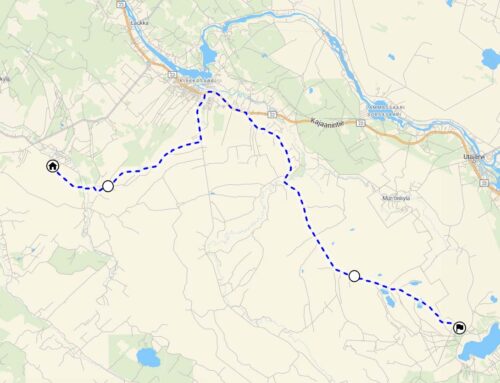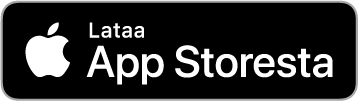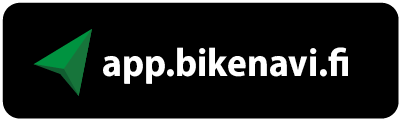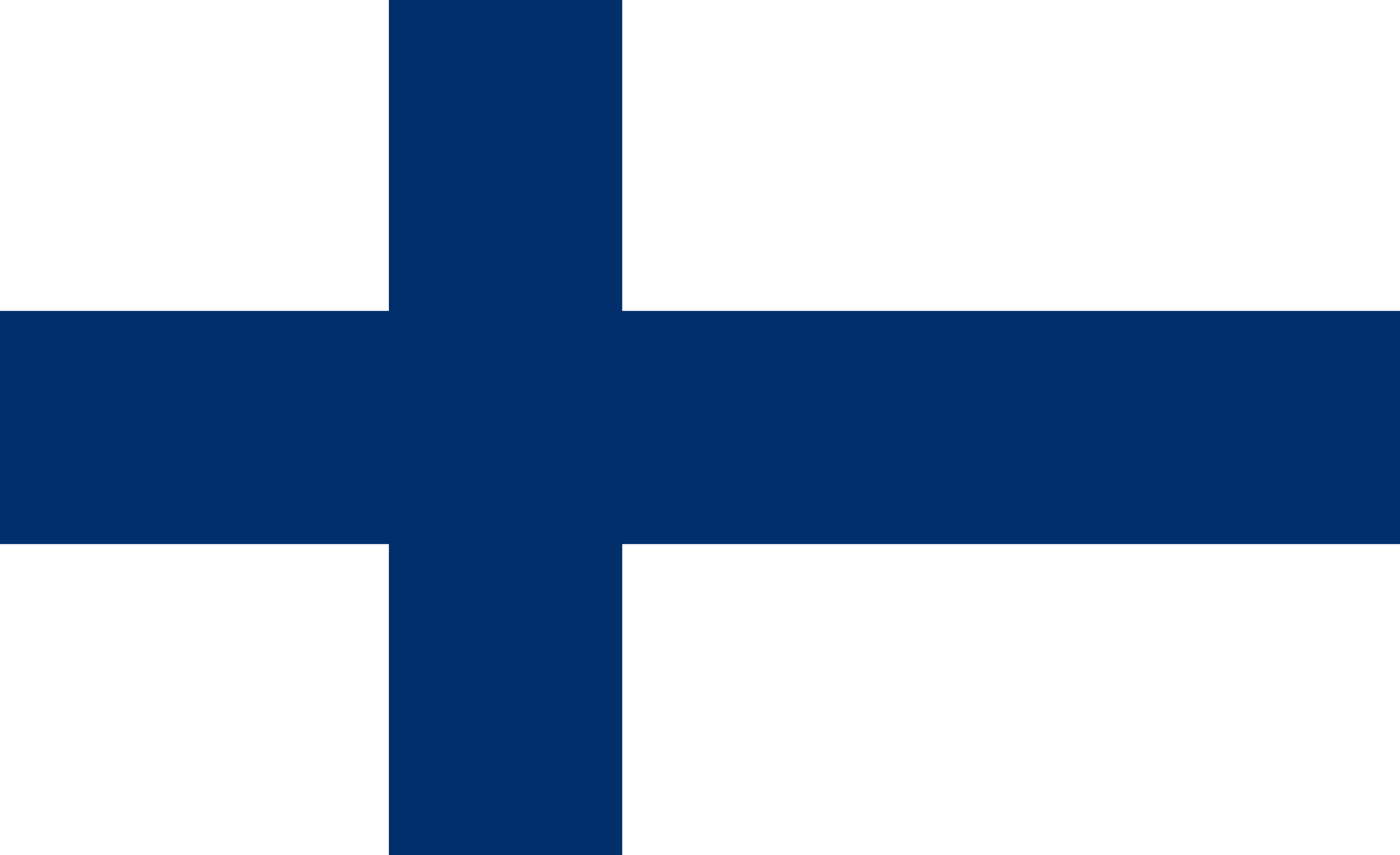Verfügt Ihr Motorrad über ein Display, das Apple CarPlay unterstützt?
Diese Anleitung zeigt Ihnen, wie Sie eine TET-Route herunterladen und auf Ihrem Bildschirm anzeigen lassen. Beliebte Bildschirme sind Carpuride, Chigee und Interphone Ridesync.
Sie können Ihr Telefon auch direkt mit dem Display Ihres Motorrads verbinden, wenn das Motorrad CarPlay unterstützt.
Die Bikenavi App unterstützt Apple CarPlay, und alle in die App importierten Routen sind auch über CarPlay sichtbar. So können Sie beispielsweise TET-Routen als GPX-Datei herunterladen und mit der CarPlay-Funktion auf einem externen Display anzeigen.
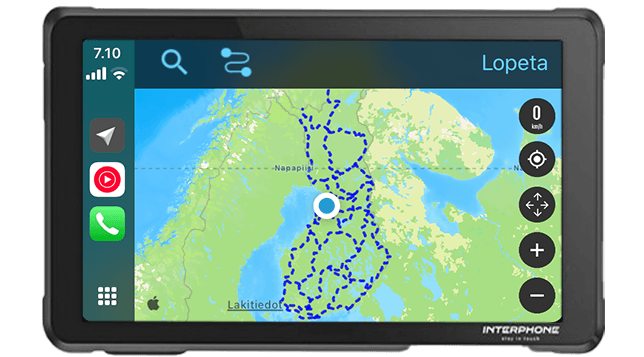
1 TET-Route herunterladen
- Gehen Sie auf die Website des Trans Euro Trail und wählen Sie Ihr gewünschtes Land aus
- GPX-Datei herunterladen – Klicken Sie auf die Schaltfläche „GPX herunterladen“ und akzeptieren Sie die Bedingungen.
- Die Datei wird auf dem Telefon gespeichert.
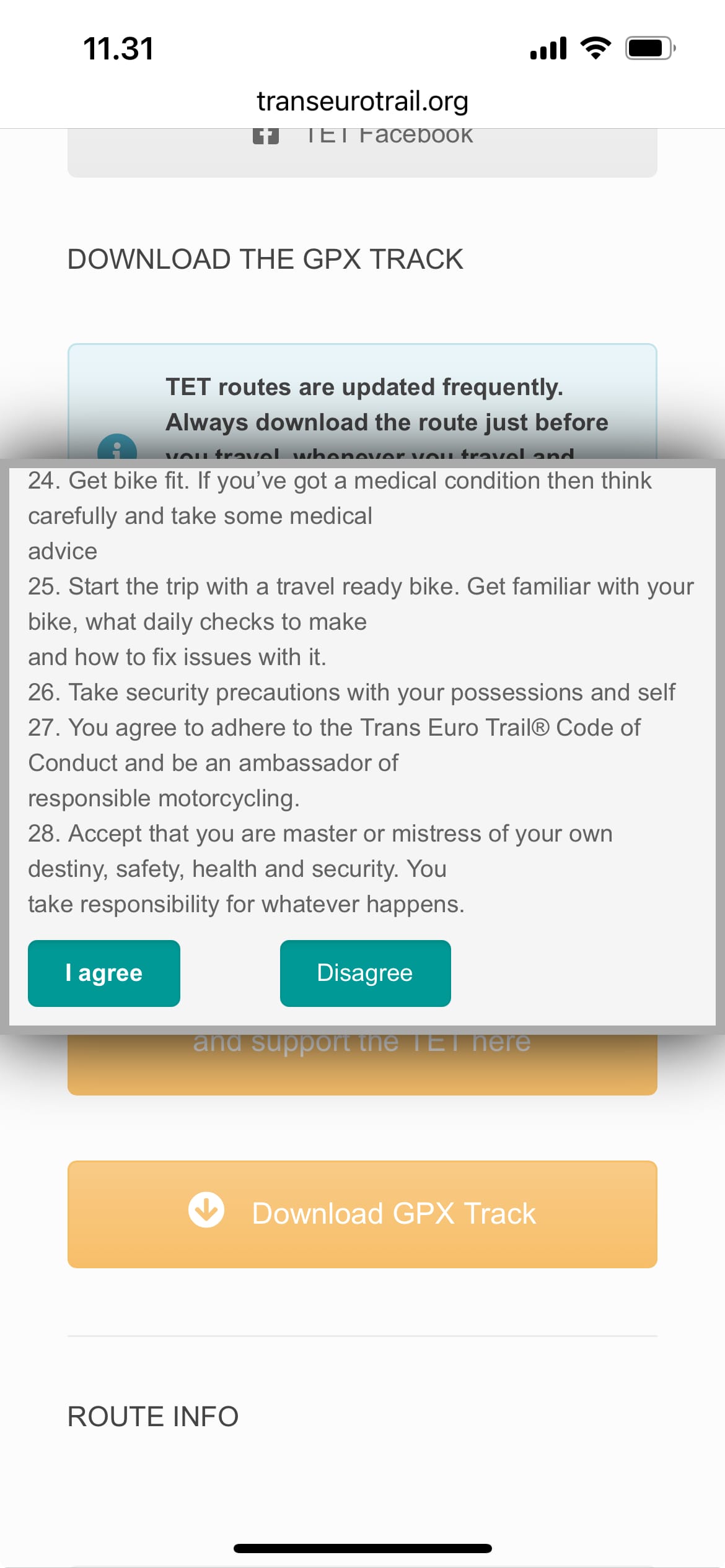
2 Bikenavi öffnen und Route auswählen
- Wählen Sie importierte Routen aus den Einstellungen aus
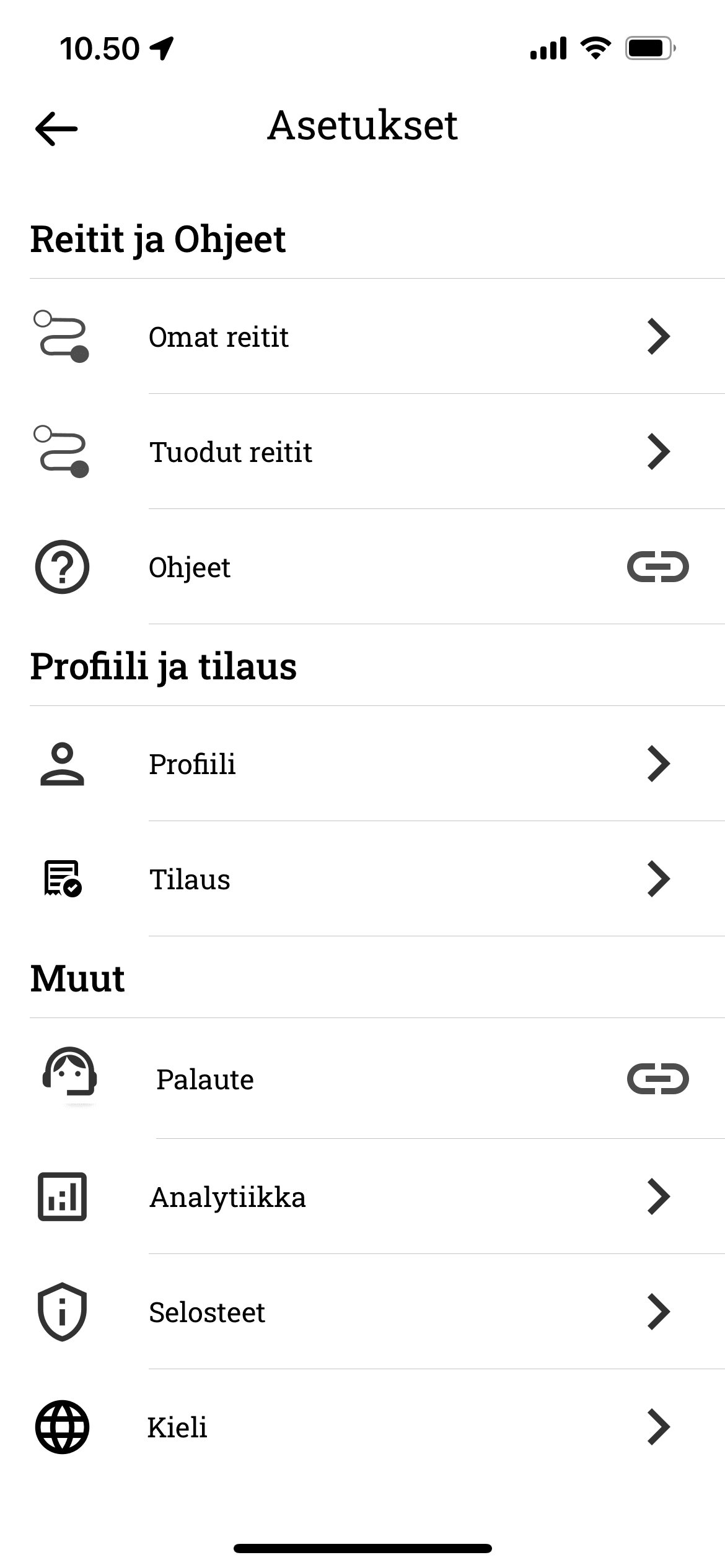
- Wählen Sie „GPX-Datei importieren“
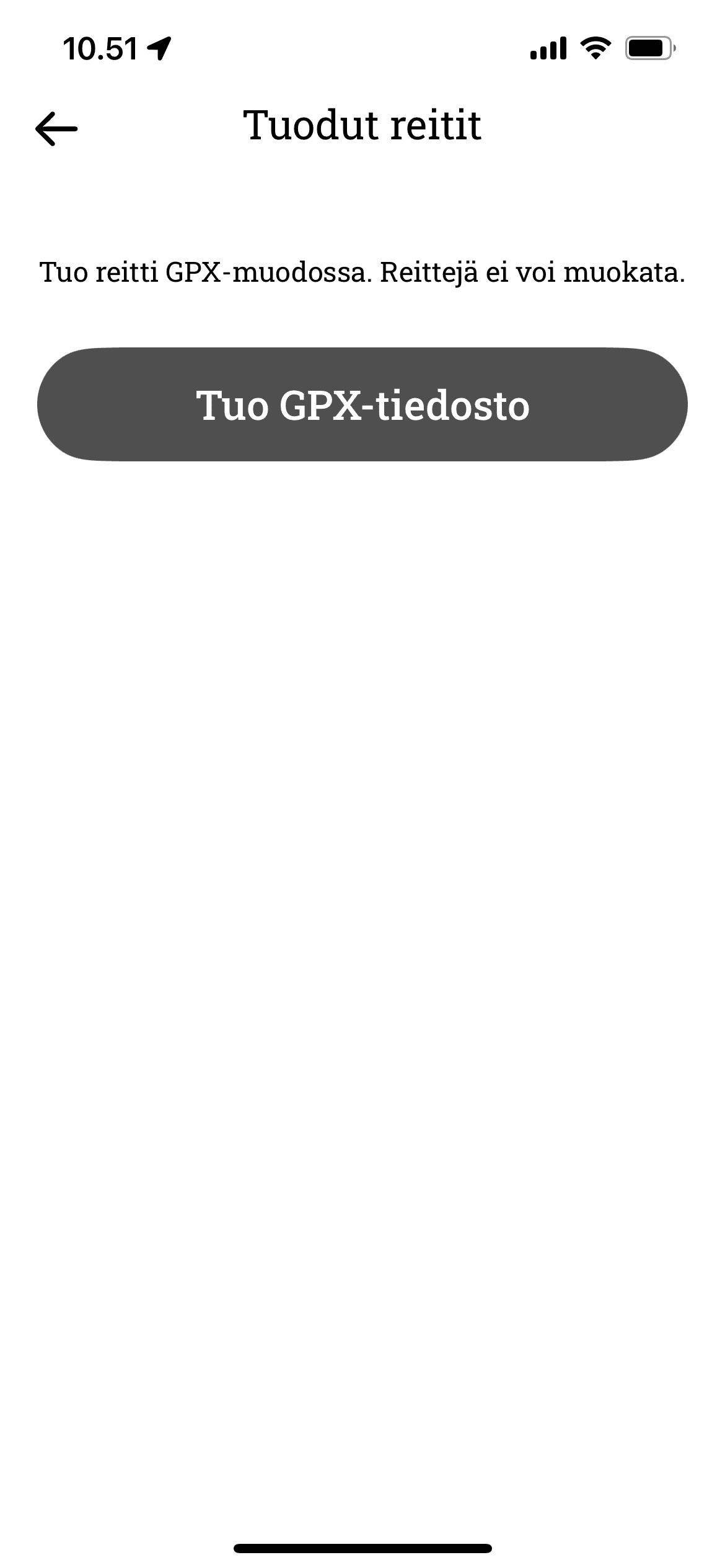
- Geben Sie in der Suche den Routennamen ein, z. B. fin.
- Wählen Sie die richtige Datei
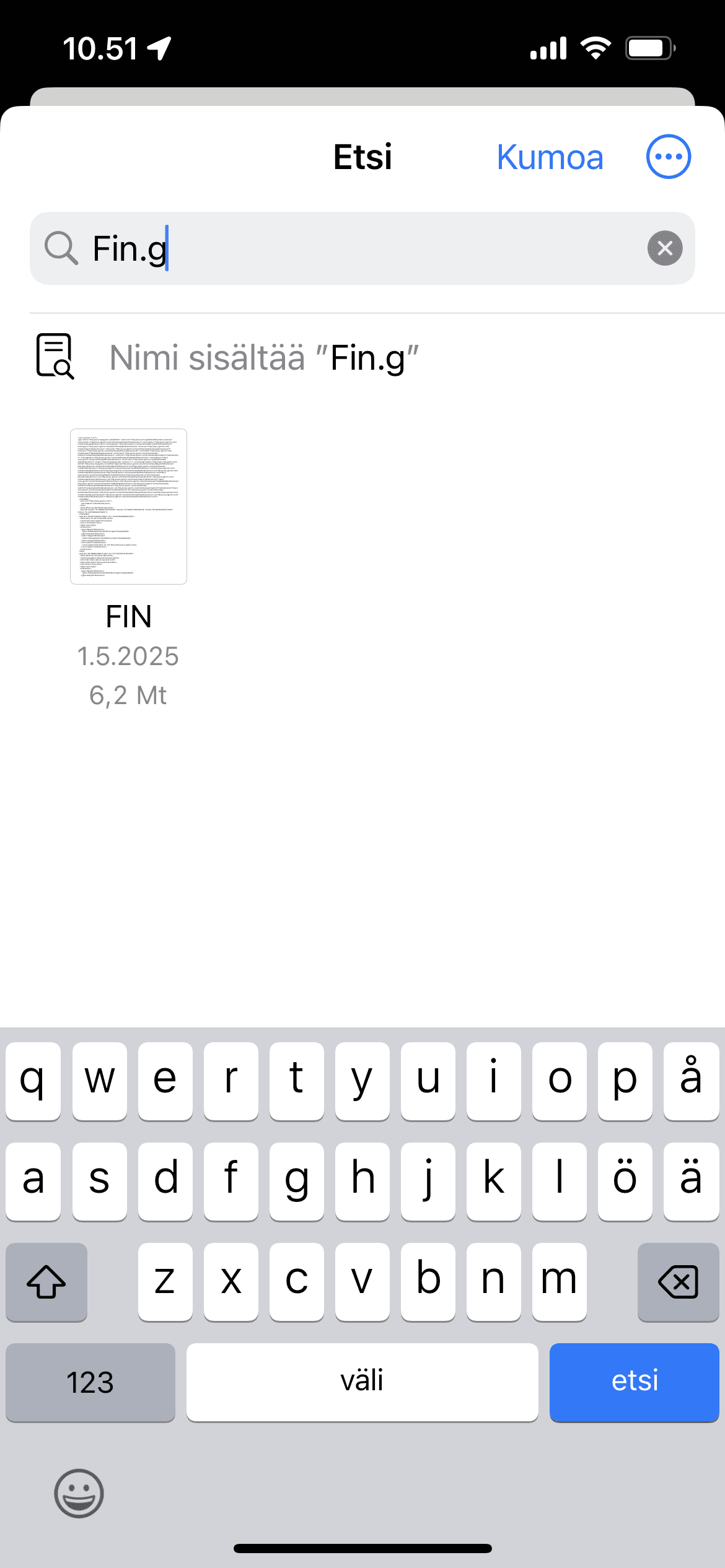
- Route wird importiert
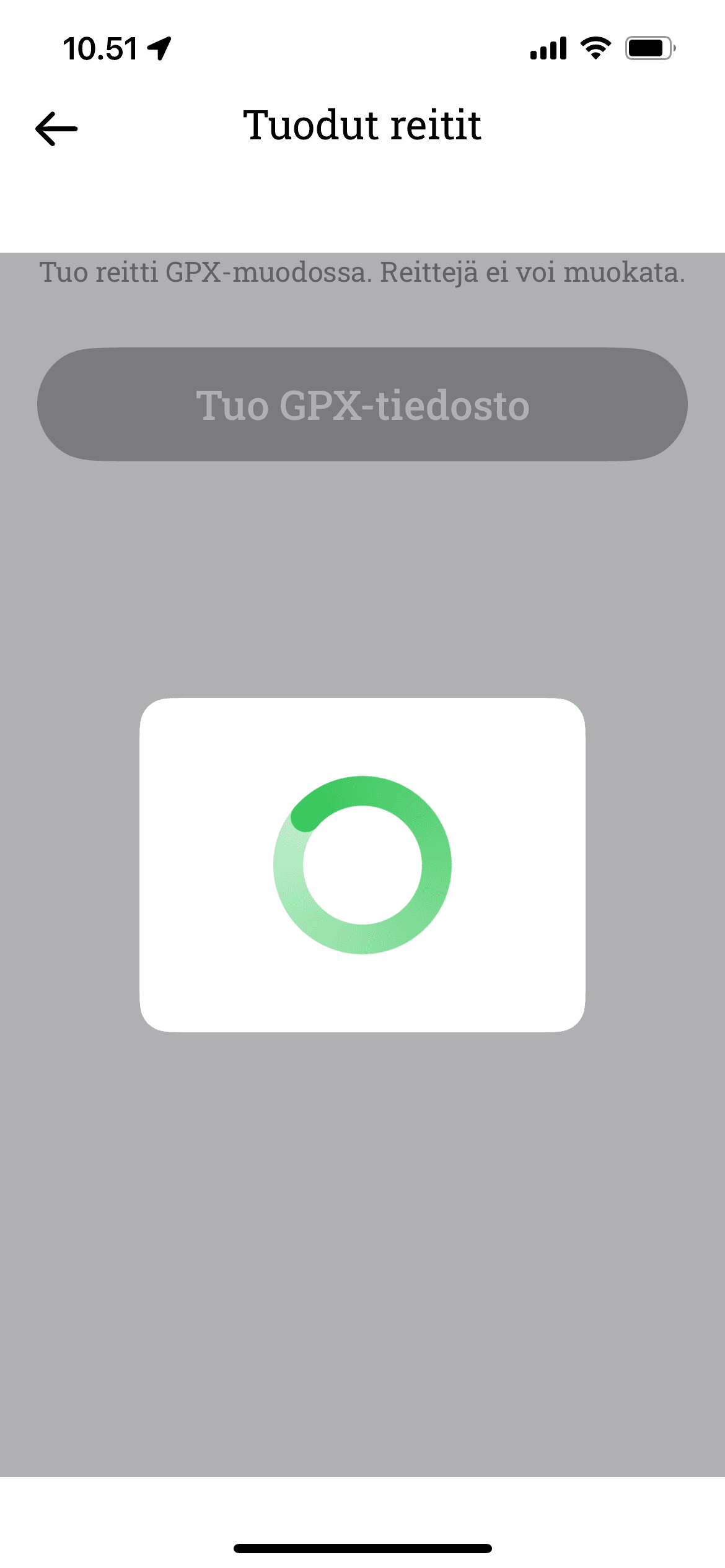
- Route erfolgreich importiert
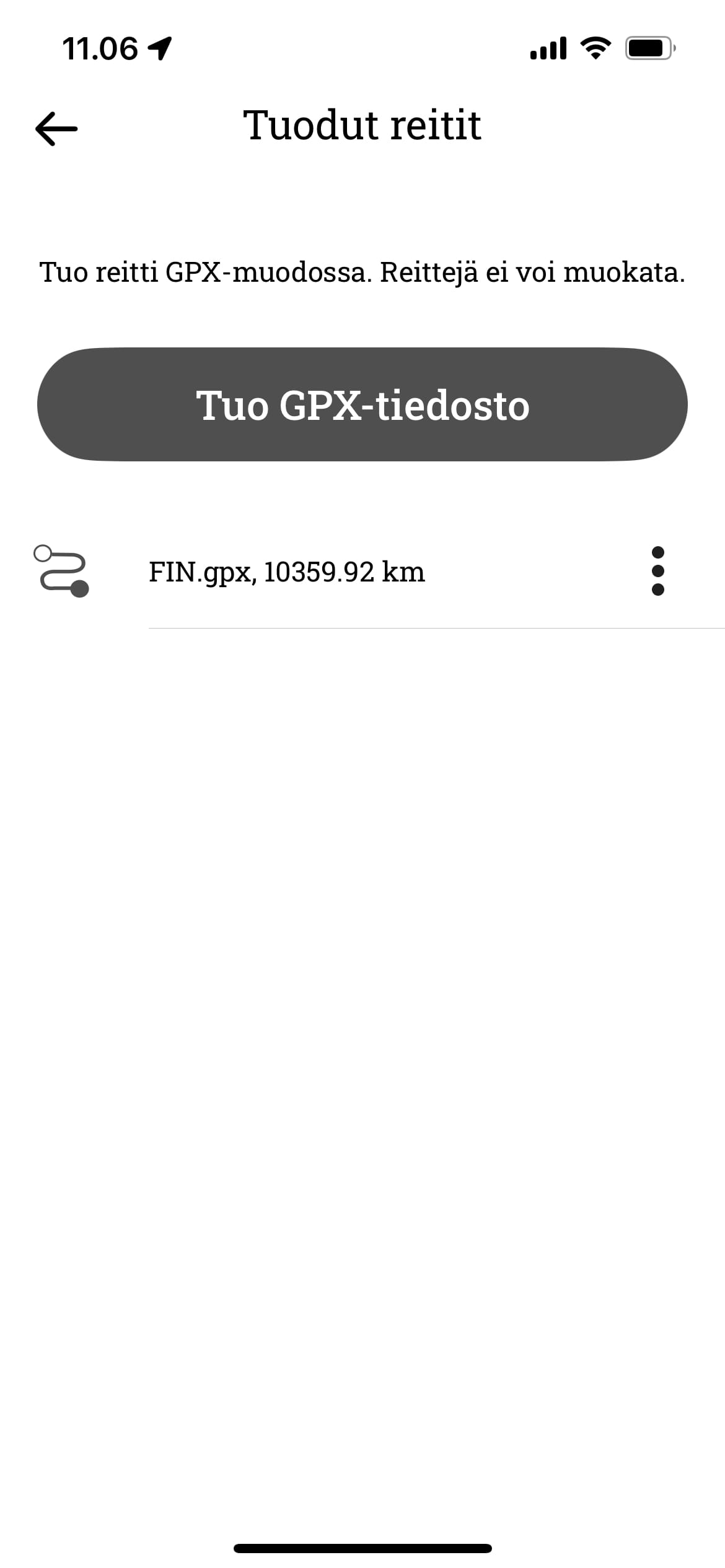
3 Verbinden Sie Ihr Telefon mit dem Display
Verbinden Sie Ihr Telefon mit einem externen Display.
- Öffnen Sie die Bikenavi-App
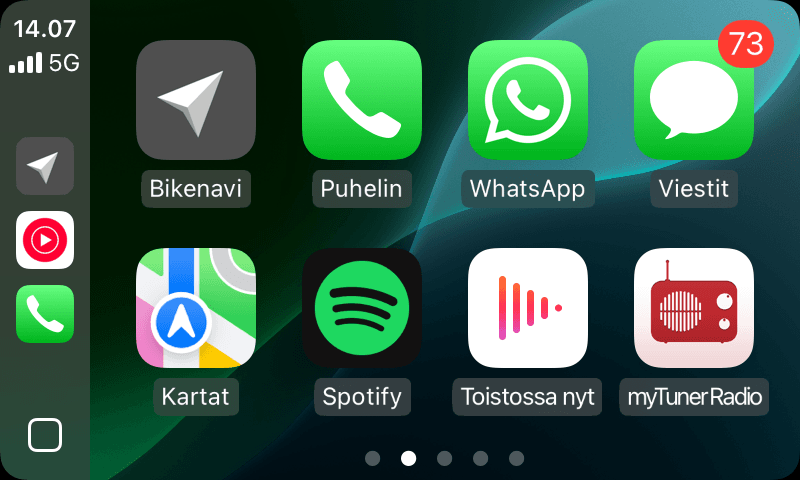
- Wählen Sie Routen aus der oberen Leiste
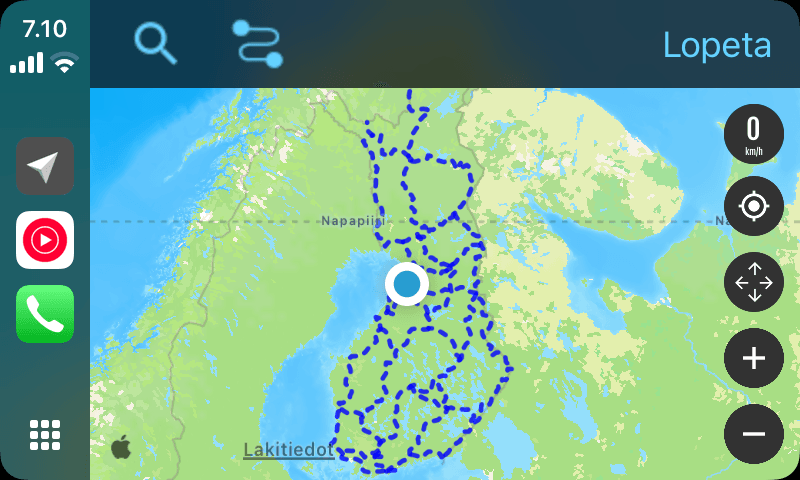
- Importierte Routen auswählen
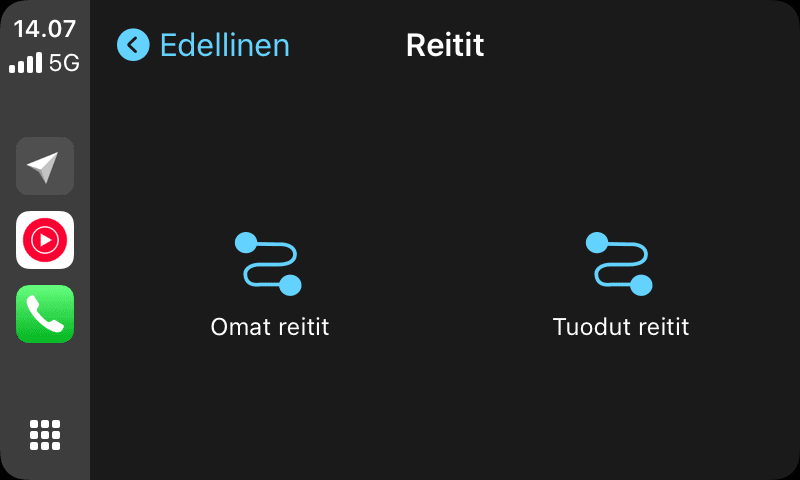
- Wählen Sie die gewünschte Route
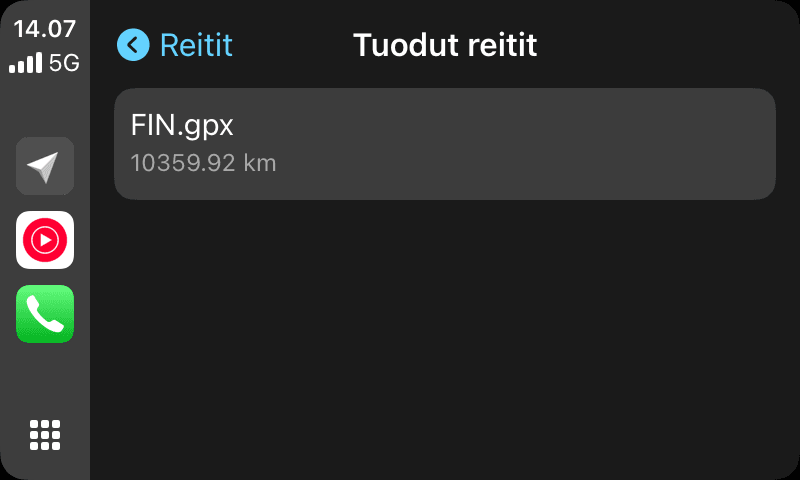
- Navigieren Sie, indem Sie der Route folgen
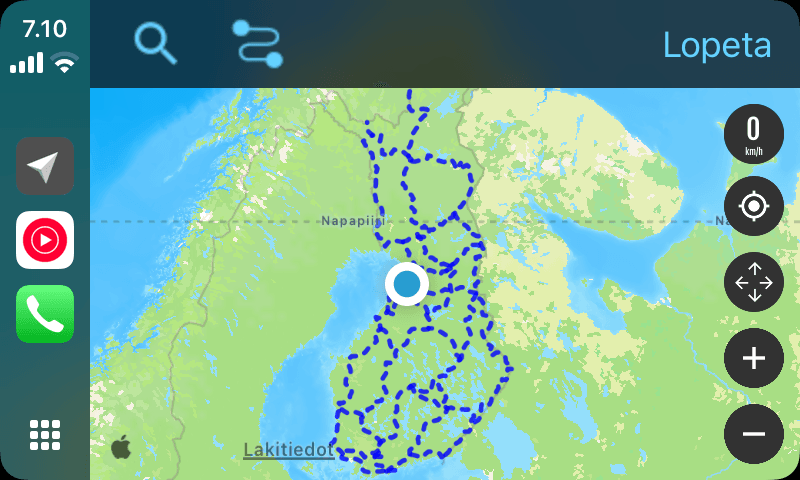
Fahren